"İPad'im için iTunes'a binlerce fotoğraf yedekledim. Kazadan sonra iPad'imi fabrika ayarlarına getirdim. Şimdi seçili fotoğrafları iTunes yedeklemesinden iPad'e kopyalamak istiyorum. Ancak iTunes'u geri yükle, yalnızca tüm fotoğraflarla yedeklemeyi geri yüklememe izin veriyor ve Seçilen fotoğrafları bilgisayardan iPad'ime nasıl aktarabilirim? " - Chelsea
"SoundCloud'dan birçok müzik dosyası indirdim. İTunes'un bilgisayardan iPad'e müzik kopyalamasına yardımcı olabileceğini biliyorum, ancak indirilen müziğin bilgisayardan iPad'e nasıl aktarılacağını bilmiyorum? İTunes olmadan iPad'e müzik kopyalayabilir miyim?" - Varsani

Bir iletişim aracı olarak iPhone ile karşılaştırıldığında iPad, bir eğlence aracı ve ofis yardımcısı olarak daha popüler hale geliyor. iPad, film izlemek ve kelime dosyanızı rahatça düzenlemek veya okumak için büyük bir ekran gösterir. İPad'in geniş kullanımı, dosyaları sık sık iPad'e taşımanızı ister. Taşınabilir görüntüleme için filmleri iPad'e aktarmanız gerekir. Net bir görüş veya düzenleme için iPhone veya bilgisayardan iPad'e fotoğraf aktarmak da istersiniz. Yolculuğunuzda yoğun bir ticaret görüşmesi hazırlarken, sürekli çalışmak için PDF dosyalarını iPad'e aktarmayı kaçırmayacaksınız.
Peki iPad'e nasıl dosya aktarılır? Aşağıdaki açıklamaya göre dosyaları Windows veya Mac'ten iPad'e kopyalamak için okumaya devam edin.
iTunes, iPad, iPhone ve iPod için bir uygulamadır. Yedekleme için iPad'i iTunes ile senkronize edebilirsiniz. Ayrıca iTunes'dan iPad'i geri yükleyebilirsiniz. Aşağıdaki adımlara bakın:
1. Adım İPad'i iTunes'a bağlayın
Bilgisayarınızda iTunes'u başlatın ve iTunes'un algılaması için iPad'i bilgisayara bağlayın. İPad iTunes'a bağlanmak için devre dışı bırakılmışsa, lütfen bu makaleye bakın: iTunes iPhone iPad veya iPod'u tanımayacak mı? Buraya bak
2. Adım Bilgisayardan iPad'e dosya aktarma
İPad simgenizi bulup tıklayın, "Fotoğraflar"> "Fotoğrafları Senkronize Et"> "Fotoğrafları kopyala"> "Klasör Seç ..." seçeneklerini belirleyin, kopyalanacak "Resimlerim" açılır listesini tıklatarak bilgisayarınızın yerel dosyasını açın PC'den iPad'e fotoğraflar.
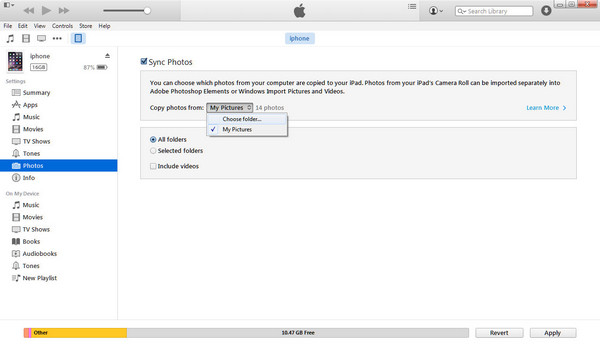
Müzik ve filmleri iTunes'dan iPad'e aktardığınızda, bilgisayarınızın yedeklemesinden iPad'inize müzik veya film koyduğunuzda, iPad'deki mevcut müzik ve filmlerinizin bu yeni senkronizasyon tarafından kaldırılacağını ve senkronize edileceğini hatırlatır. Kişileriniz, mesajlarınız, takvimleriniz ve yer işaretleriniz için, yalnızca iTunes yedeklemesinin tamamını geri yüklerseniz, kişileri iTunes yedeklemesinden iPad'e aktarırsınız.
İTunes olmadan, iCloud'dan iPad'e de dosya indirebilirsiniz. Öncelikle, Windows için iCloud'u indirin ve bu programı bilgisayarınıza yükleyin. Lütfen iCloud Drive'ın Mac OS X Yosemite için yerleşik olarak geldiğini ve Windows 7 veya daha yenisine indirilmesi gerektiğini unutmayın.
1. Adım Bilgisayarınızda iCloud Drive'ı başlatın ve Apple Kimliğiniz ve şifrenizle oturum açın.
2. Adım İCloud Drive klasörünüzü açın ve bilgisayardan iPad'e kaldırmak istediğiniz dosyaları sürükleyin. Ücretsiz hesap, iCloud Drive'da 5 GB'lık ücretsiz bir depolama alanını paylaşabilir. Bilgisayardan iCloud Drive'a bilgisayardan dosya almak biraz zaman alacaktır.
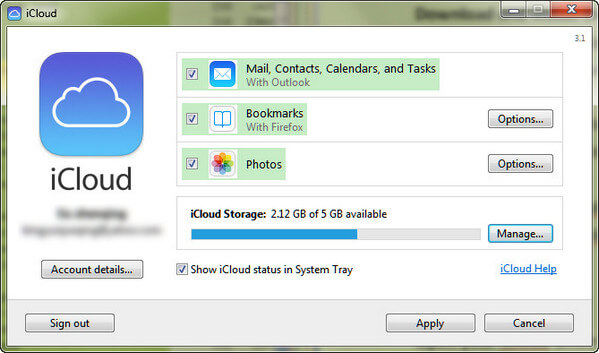
3. Adım İPad'inizde iCloud Drive'ı kullanamayacağınızı göreceksiniz. Bunun yerine, 2. adımdan aldığınız dosyalar yalnızca uygun uygulamalarınızda gösterilebilir. Örneğin, iCloud Drive'da bir TXT dosyası alırsanız, bu dosyayı iPad'inizdeki TXT Reader uygulamanızla okuyabilirsiniz. İCloud Drive'ı desteklemek için uygulamanızı güncellemeniz gerekiyor. Aksi takdirde, PC veya Mac'ten iPad'inize aktarılan dosyaları görüntüleyemezsiniz.
Mac X Yosemite'nin en çekici özelliği havadan yardım. Mac'ten iPad / iPhone'a veri aktarmadan önce iPad'inizin iOS 7 veya daha yenisini ve Mac'in OS X Yosemite veya daha yenisini çalıştırdığından emin olmanız gerekir.
1. Adım Mac'inizde "Git"> "AirDrop" u tıklayın. Yakındaki tüm cihazları AirDrop ile uyumlu bulacaksınız.
2. Adım İPad'inizde "Kontrol Merkezi" ni açmak için aşağıdan yukarıya kaydırın. AirDrop'a dokunun ve "Herkes" i seçin.
3. Adım Mac'te iPad'inizi bulun, iPad'e aktarmak istediğiniz dosyaya gidin ve iPad simgenize sürükleyin. İPad'inizde videoları, resimleri, müzikleri vb. İPad'inize kopyalamak için "Kabul Et" düğmesini tıklayın.
◆ Filmleri, fotoğrafları, müzikleri, kişileri vb. İPad'e aktardığınızda, Wi-Fi ve Bluetooth'u açmanız gerekir.
◆ iOS cihazında "Ayarlar"> "Hücresel" bölümünde "Kişisel Erişim Noktası" kapalı olmalıdır.
◆ Her iki cihazın da birbirinden 30 fit (9 metre) mesafede olduğundan emin olmalısınız.
Ayrıca okumaktan hoşlanacaksınız: İPhone'dan Android'e aktarma
Daha önce bahsedilen üç yolla karşılaştırıldığında, yukarıdaki yolların biraz karmaşık olduğunu göreceksiniz ve bazıları PC'den iPad'e dosya aktarmak için bazı sınırlamalar taşıyor. Burada, iPad senkronizasyon yazılımı ile dördüncü yolu gösteriyoruz, iOS Aktarımı. Bu araç, tüm dosyaları (fotoğraflar, müzik, filmler, belgeler, kişiler, SMS vb.) PC veya Mac'ten iPad'e aktaracak kadar güçlüdür. Bu yardımcı programı buradan ücretsiz indirebilirsiniz.
1. Adım Bu iOS Aktarımını bilgisayarınıza yükleyin ve çalıştırın. İPad'inizi USB kablosuyla PC'ye bağlayın. Mac'ten iPad'e veri aktarmak istiyorsanız Mac sürümünü indirin.
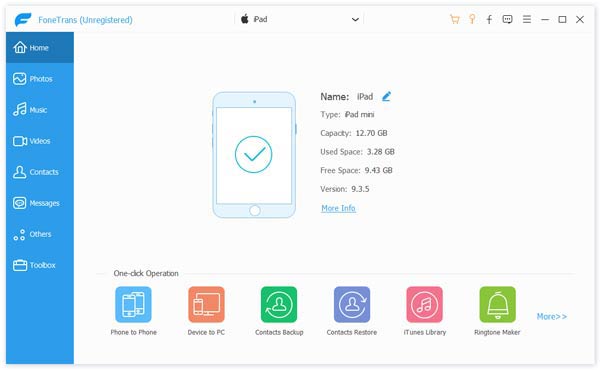
2. Adım Seçili müzik veya filmleri PC'den iPad'inize aktarmak için "Medya"> "Ekle" yi tıklayın. Resimleri bilgisayardan iPad'e aktarmak için "Fotoğraflar"> "Ekle" yi tıklayın. Benzer şekilde, belgeleri (PDF veya ePub dosyaları) okumak için iPad'e aktarabilirsiniz.
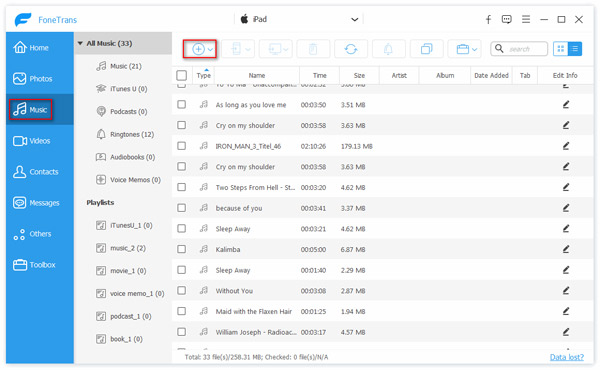
1. Bilgisayarınızda CSV dosyası, vCard dosyası, Windows Adres Defteri veya Outlook'ta kişi yedeklemesi yaptıysanız, bu kişileri şimdi iPad'e aktarabilirsiniz. Ve kişilerinizi otomatik olarak çoğaltacaktır.
2. PC veya Mac'ten iPad'e dosya aktarmakla kalmaz, aynı zamanda PC'ye en iyi iPad'den PC'ye aktarma yazılımı olarak da çalışır. iPad'i bilgisayara yedekleme. Şarkıları, filmleri, fotoğrafları, mesajları, kişileri vb. Aktarmanızı sağlar.
3. Alternatif olarak, dosyaları (müzik, filmler, kişiler, mesajlar) iPhone'dan iPad'e, iPad'den başka bir iPad'e, iPad ve iPod arasında da aktaracaksınız.
Yukarıdaki dört yolu öğrendikten sonra, hangisi iPad'e dosya eklemek için en iyi transfer yazılımıdır. Cevabı bulmuş olabilirsiniz.